دروس احتراف البن تول
علومي :: المواضيع المكررة و المؤرشفة Recycle Bin :: قسم التصميم و الجرافيكس :: دروس و شروحات الجرافيكس
Page 1 of 1
 دروس احتراف البن تول
دروس احتراف البن تول
[متقدم] درس: احترف استخدام اداة البن تول (فهم وتطبيق) Pen tool
اداة البن تول تسبب مشكلة كبيرة مع كثير من مصممين الجرافيكس خاصة المبتدئين
ولكن ماذا لو تملكت هذه الأداة ستصبح سهلة الاستخدام بعد هذا الدرس ان شاء الله
ولا تنسي تحميل ملف الــ PSD الموجود في اخر الدرس للتطبيق
الموضوع الاصلي : http://www.vb.tfanin.com/showthread.php?t=206
نتعرف الأن علي ادوات البن تول و وظائفها Pen Tool
Pen tool:: بعد اختيار هذه الاداة ووضعها علي التصمم ،، نبدأ في رسم الباث و الخطوط المستقيمة
وتكون عن طريق وضع نقطه بالبن تول ثم نقطة اخرى بعدها قليلا

Freeform Pen tool :: تستخدم هذه الاداة لرسوم الباث ولكن بـ حرية دون التقيد بالخطوط المستقيمة
(الرسم الحر)

Add Anchor Point tool :: نستخدم هذه الأداة لاضافة Anchor points (نقطة جديدة)
علي الخطوط المرسومة او الباث

Delete Anchor Point tool :: نستخدم هذه الاداة لحذف Anchor point من الباث المرسوم
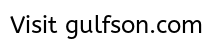
Convert Point tool ::تستخدم هذه الأدة لتحويل الخطوط المستقيمة الي منحنيات

نتعرف الأن علي اختصارات الكيبورد (Keyboard shortcuts) لهذه الأداة
P :: ستخدم هذا الحرف في الكيبورد لتنشيط هذه الاداة والبدا في استخدامها وهي خاصة لــ Pen Tool
او Freeform Pen Tool
1-شكل المؤشر
يتغير شكل المشر الخاص بهذه الأداة علي حسب ما نقوم به بواسطته
 يظهر المؤشر بهذا الشكل عند البدأ في استخدام هذه الاداة ورسم الباث
يظهر المؤشر بهذا الشكل عند البدأ في استخدام هذه الاداة ورسم الباث
 ويكون بهذا الشكل عند تعديل الباث او المرور في منتصف الباث
ويكون بهذا الشكل عند تعديل الباث او المرور في منتصف الباث
 ويكون بهذا الشكل عند الضغط بالماوس
ويكون بهذا الشكل عند الضغط بالماوس
 ويكون بهذا الشكل عند اضافه Anchor point
ويكون بهذا الشكل عند اضافه Anchor point
 وهكذا عند حذف Anchor point
وهكذا عند حذف Anchor point
 وهكذا عند الانتهاء من رسم الباث والرجوع الي نقطة البداية لغلق الرسم
وهكذا عند الانتهاء من رسم الباث والرجوع الي نقطة البداية لغلق الرسم
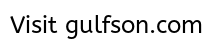 وهكذا عند الوقوف عند نقطة النهاية للباث المرسوم لتكملته
وهكذا عند الوقوف عند نقطة النهاية للباث المرسوم لتكملته
 وهكذا عند البدأ في تحويل Anchor point الي منحني
وهكذا عند البدأ في تحويل Anchor point الي منحني
 وهكذا عند تنشيط أداة الرسم الحر Freeform pen tool
وهكذا عند تنشيط أداة الرسم الحر Freeform pen tool
 وهكذا عند تنشيط Magnetic freeform pen tool
وهكذا عند تنشيط Magnetic freeform pen tool
 وهكذا عند تنشيط Direct selection Tool
وهكذا عند تنشيط Direct selection Tool
 وهكذا عند تنشيط Path selection Tool
وهكذا عند تنشيط Path selection Tool
- التحكم من الكيبورد Keyboard controls
الضغط علي CTRL+كليك يمين علي الرسم يفتح قائمة اختيارت
الضغط علي shift اثناء تعديل Anchor point لضبط الزوايا 45°, 90°, 135° , 180°
اختيار البن تول + الضغط علي ALT يحول Pen tool الي anchor point tool
اختيار البن تول + الضغط علي ALT اثناء عمل المنحنيات بيفصل المنحنيات عن الرسم
اختيار البن تول + الضغط علي CTRL اثناء عمل الباث يحوله الي Direct Selection tool
3- الاختيارت الخاصه بالبن تول
يوجد الــ Options Bar دائما في الجزء العلوى من الصفحة ويكون به كل الاختيارات المتعلقه باداة معينة
ونتعرف الأن علي اختيارات اداة البن تول
1- PRESETS:: فيسمح لك هذا الاختيار باضافه اختصارات للكيبورد واعداداتمعينة لاداة البن تول ثم حفظها لسهوله الرجوع اليها واستخدامها مرة اخرىبالاضافة الي الاعدادت الافتراضية المحفوظة لهذه الاداة.

Shape Layers-2:: باستخدام هذا الاختيار , يقوم البن تول بتحويل path اليshape ويكون واضح في Paths palette وعلي شكل vector mask في Layers palette

Paths -3:: ويستخدم هذا الاختيار لعمل الباث ويكون بهذا الشكل في Paths palette

Fill Pixels-4:: ويستخدم هذا الاختيار عند اختيار احد shape tools ويتكون الباث وقتها بمساحة لونية ممتلئة

Pen Tool-5:: لاختيار اداة البن تول

Freeform pen tool-6:: لاختيار اداة الرسم الحر

Rubber Band-7:: تستخدم هذه الأداة اثناء رسم الباث وتجعلك تراه قبل ان تقوم بالضغط بالماوس علي مساحة العمل التي تقوم بها
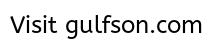
Curve fit-8:: تستخدم مع اختيار Freeform pen tool وتقوم هذه الاداةبتحديد قيمة معينة تضاف للباث المرسوم ..فكلما زادت القيمة كلما زادت دقةالباث ويفضل استخدام قيمة بين 0.5 - 10
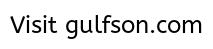
Magnetic-9:: تستخدم ايضا مع Freeform pen tool وهي تقوم بعمل الباث بالبكسل كما موضح في الصورة

Auto Add/Delete-10:: تستخدم مع اختيار البن تول وتعمل علي اضافة او حذف anchor point

Pathfinder Tools-11:: تستخدم هذه الأداة لعنل اضافه او نقص او تداخل او ابعاد في الباث المرسوم

Layer Style-12:: ينشط هذا الاختيار مع استخدام Shape Layer لاضافه ستايل للاير سواء المستخدم او لاير جديد

ننتقل الان الي مرحلة التطبيق
الملف الموجود يحتوى علي صورة بها التعليمات + ملف PSD للتطبيق
بعد فك الضغط افتح الملف PSD ثم استخدم البن تول حول النقط المرسومه ولاتنسي قراءة التعليمات جيدا في الصورة الموجودة (بعد تكبيرها ثم اتبعالعلامات)
ارجو للجميع الاستفادة
رابط التحميل : http://www.vb.tfanin.com/attachment....8&d=1238703998
باسورد فك الضغط : www.tfanin.com
اداة البن تول تسبب مشكلة كبيرة مع كثير من مصممين الجرافيكس خاصة المبتدئين
ولكن ماذا لو تملكت هذه الأداة ستصبح سهلة الاستخدام بعد هذا الدرس ان شاء الله
ولا تنسي تحميل ملف الــ PSD الموجود في اخر الدرس للتطبيق
الموضوع الاصلي : http://www.vb.tfanin.com/showthread.php?t=206
نتعرف الأن علي ادوات البن تول و وظائفها Pen Tool
Pen tool:: بعد اختيار هذه الاداة ووضعها علي التصمم ،، نبدأ في رسم الباث و الخطوط المستقيمة
وتكون عن طريق وضع نقطه بالبن تول ثم نقطة اخرى بعدها قليلا

Freeform Pen tool :: تستخدم هذه الاداة لرسوم الباث ولكن بـ حرية دون التقيد بالخطوط المستقيمة
(الرسم الحر)

Add Anchor Point tool :: نستخدم هذه الأداة لاضافة Anchor points (نقطة جديدة)
علي الخطوط المرسومة او الباث

Delete Anchor Point tool :: نستخدم هذه الاداة لحذف Anchor point من الباث المرسوم
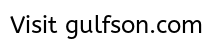
Convert Point tool ::تستخدم هذه الأدة لتحويل الخطوط المستقيمة الي منحنيات

نتعرف الأن علي اختصارات الكيبورد (Keyboard shortcuts) لهذه الأداة
P :: ستخدم هذا الحرف في الكيبورد لتنشيط هذه الاداة والبدا في استخدامها وهي خاصة لــ Pen Tool
او Freeform Pen Tool
1-شكل المؤشر
يتغير شكل المشر الخاص بهذه الأداة علي حسب ما نقوم به بواسطته
 يظهر المؤشر بهذا الشكل عند البدأ في استخدام هذه الاداة ورسم الباث
يظهر المؤشر بهذا الشكل عند البدأ في استخدام هذه الاداة ورسم الباث ويكون بهذا الشكل عند تعديل الباث او المرور في منتصف الباث
ويكون بهذا الشكل عند تعديل الباث او المرور في منتصف الباث ويكون بهذا الشكل عند الضغط بالماوس
ويكون بهذا الشكل عند الضغط بالماوس ويكون بهذا الشكل عند اضافه Anchor point
ويكون بهذا الشكل عند اضافه Anchor point وهكذا عند حذف Anchor point
وهكذا عند حذف Anchor point وهكذا عند الانتهاء من رسم الباث والرجوع الي نقطة البداية لغلق الرسم
وهكذا عند الانتهاء من رسم الباث والرجوع الي نقطة البداية لغلق الرسم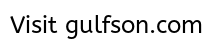 وهكذا عند الوقوف عند نقطة النهاية للباث المرسوم لتكملته
وهكذا عند الوقوف عند نقطة النهاية للباث المرسوم لتكملته وهكذا عند البدأ في تحويل Anchor point الي منحني
وهكذا عند البدأ في تحويل Anchor point الي منحني وهكذا عند تنشيط أداة الرسم الحر Freeform pen tool
وهكذا عند تنشيط أداة الرسم الحر Freeform pen tool وهكذا عند تنشيط Magnetic freeform pen tool
وهكذا عند تنشيط Magnetic freeform pen tool وهكذا عند تنشيط Direct selection Tool
وهكذا عند تنشيط Direct selection Tool وهكذا عند تنشيط Path selection Tool
وهكذا عند تنشيط Path selection Tool- التحكم من الكيبورد Keyboard controls
الضغط علي CTRL+كليك يمين علي الرسم يفتح قائمة اختيارت
الضغط علي shift اثناء تعديل Anchor point لضبط الزوايا 45°, 90°, 135° , 180°
اختيار البن تول + الضغط علي ALT يحول Pen tool الي anchor point tool
اختيار البن تول + الضغط علي ALT اثناء عمل المنحنيات بيفصل المنحنيات عن الرسم
اختيار البن تول + الضغط علي CTRL اثناء عمل الباث يحوله الي Direct Selection tool
3- الاختيارت الخاصه بالبن تول
يوجد الــ Options Bar دائما في الجزء العلوى من الصفحة ويكون به كل الاختيارات المتعلقه باداة معينة
ونتعرف الأن علي اختيارات اداة البن تول
1- PRESETS:: فيسمح لك هذا الاختيار باضافه اختصارات للكيبورد واعداداتمعينة لاداة البن تول ثم حفظها لسهوله الرجوع اليها واستخدامها مرة اخرىبالاضافة الي الاعدادت الافتراضية المحفوظة لهذه الاداة.

Shape Layers-2:: باستخدام هذا الاختيار , يقوم البن تول بتحويل path اليshape ويكون واضح في Paths palette وعلي شكل vector mask في Layers palette

Paths -3:: ويستخدم هذا الاختيار لعمل الباث ويكون بهذا الشكل في Paths palette

Fill Pixels-4:: ويستخدم هذا الاختيار عند اختيار احد shape tools ويتكون الباث وقتها بمساحة لونية ممتلئة

Pen Tool-5:: لاختيار اداة البن تول

Freeform pen tool-6:: لاختيار اداة الرسم الحر

Rubber Band-7:: تستخدم هذه الأداة اثناء رسم الباث وتجعلك تراه قبل ان تقوم بالضغط بالماوس علي مساحة العمل التي تقوم بها
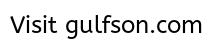
Curve fit-8:: تستخدم مع اختيار Freeform pen tool وتقوم هذه الاداةبتحديد قيمة معينة تضاف للباث المرسوم ..فكلما زادت القيمة كلما زادت دقةالباث ويفضل استخدام قيمة بين 0.5 - 10
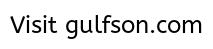
Magnetic-9:: تستخدم ايضا مع Freeform pen tool وهي تقوم بعمل الباث بالبكسل كما موضح في الصورة

Auto Add/Delete-10:: تستخدم مع اختيار البن تول وتعمل علي اضافة او حذف anchor point

Pathfinder Tools-11:: تستخدم هذه الأداة لعنل اضافه او نقص او تداخل او ابعاد في الباث المرسوم

Layer Style-12:: ينشط هذا الاختيار مع استخدام Shape Layer لاضافه ستايل للاير سواء المستخدم او لاير جديد

ننتقل الان الي مرحلة التطبيق
الملف الموجود يحتوى علي صورة بها التعليمات + ملف PSD للتطبيق
بعد فك الضغط افتح الملف PSD ثم استخدم البن تول حول النقط المرسومه ولاتنسي قراءة التعليمات جيدا في الصورة الموجودة (بعد تكبيرها ثم اتبعالعلامات)
ارجو للجميع الاستفادة
رابط التحميل : http://www.vb.tfanin.com/attachment....8&d=1238703998
باسورد فك الضغط : www.tfanin.com

شجون- الجنس :

عدد المساهمات : 502
النقاط : 55806
التقييم : 26
تاريخ التسجيل : 2010-02-23
 Re: دروس احتراف البن تول
Re: دروس احتراف البن تول
[ درس الرسم بالبن تول..جميل و مميز]
http://www.en-nayef.net/forum/showthread.php?t=360
درس مميز نقلته لكم من إحدى المواقع العربية
درس للإحتراف بأداة البن تول
الرائعة و التي تعد اداة متميزة في برنامج الفوتوشوب
اترككم مع الدرس






انتهى الدرس
http://www.en-nayef.net/forum/showthread.php?t=360
درس مميز نقلته لكم من إحدى المواقع العربية
درس للإحتراف بأداة البن تول
الرائعة و التي تعد اداة متميزة في برنامج الفوتوشوب
اترككم مع الدرس






انتهى الدرس

شجون- الجنس :

عدد المساهمات : 502
النقاط : 55806
التقييم : 26
تاريخ التسجيل : 2010-02-23
 Re: دروس احتراف البن تول
Re: دروس احتراف البن تول
~• إحترف أداة البن تول •~ سلسلة متكاملة من الدروس
http://www.almoltazim.com/alaqsa/showthread.php?t=7831
وأؤكد لكم ان هذه السلسلة ليست منقولة ولا مستنبطة من مواقع ، إنما هي نتاج تجربتي وخبرتي في الفوتوشوب
وقد استغرق عمل هذه السلسلة أكثر من أسبوع أو حتى اسبوعين ، أقدمه لكم لوجه الله تعالى .
وهذه السلسلة من المستوى المتوسط للمستوى الهاوي ، لذلك لن نشرح بعد الأمور البسيطة كإنشاء لير جديد أو ما شابه
فهذه الأمور يجب ان تكون على دراية بها وعلى خلفية ببرنامج الفوتوشوب . و سنشرح الأداة بشكل تدريجي من البسيط للأصعب .
تتكون السلسلة من 8 دروس تعليمية لاداة البن تول ، و تطبيقات موسعة لما تعلمناه من الدروس .
أول درس عبارة عن تعريف بمجموعة ادوات البن تول المكونة من 16 اداة ، وباقي الستة دروس عبارة عن لكيفية استخدام الاداة وخياراتها .
الدرس الأول : ألا وهو التعرف على مجموعة أدوات البن تول
مجموعة ادوات البن تول مكونة من 16 اداة ، كل اداة معروفة بمهمة خاصة فيها بحيث يوضح الدرس ذلك ،
نتمى ان تتعرفوا على هذه الادوات جيدا لأننا سنستخدمها في الدروس القادمة .
• إليكم الدرس.

====
الدرس الثاني : رسم المنحنيات .
هذا الدرس من أبسط الدروس ولكن من اهمها ، لأنه بعد اتقانك لهذا الدرس ستتقن وتحترف باقي الدروس ان شاء الله .
• إليكم

بإمكانكم الطلب أو السؤال أو الاستفسار حول هذا الدرس
=============
هذا الدرس يعتمد على الدرس السابق ، وفيه نتعلم رسم القوس ومن ثم القطرة ومن ثم إبريق المختبر .
• إليكم
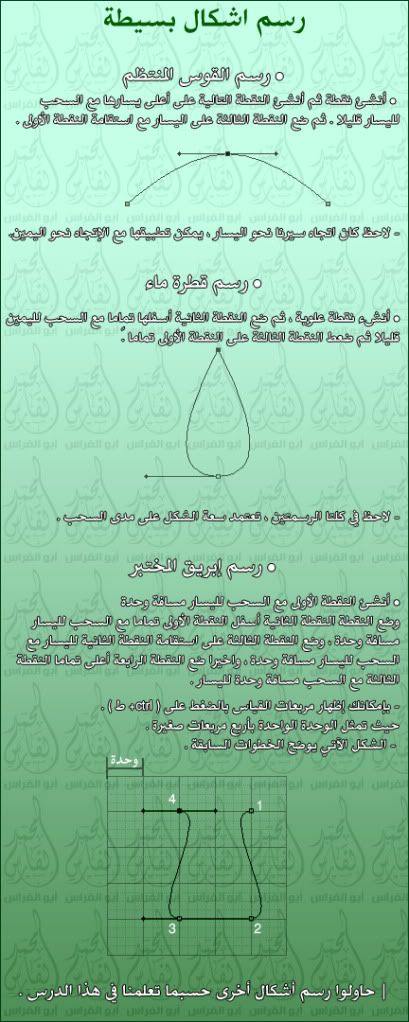
حاولوا رسم أشكال أخرى
بإمكانكم الطلب أو السؤال أو الاستفسار حول هذا الدرس .
==========
http://www.almoltazim.com/alaqsa/showthread.php?t=7831
اخترت اهم ادوات الفوتوشوب ، والتي لها أهمية كبيرة في مجال التصميم ، منها :
• الرسم و والتشكيل الحر .
• رسم المنحنيات والتحكم بها بسهولة .
• تحديد الأجسام والأشكال وقصها بدقة أكثر .
• الحفاظ على الشكل بحيث يمكن التكبير والتصغير بدون تغير جودته .
• الرسم و والتشكيل الحر .
• رسم المنحنيات والتحكم بها بسهولة .
• تحديد الأجسام والأشكال وقصها بدقة أكثر .
• الحفاظ على الشكل بحيث يمكن التكبير والتصغير بدون تغير جودته .
من خلال المهام المتعددة التي تقوم بها هذه الأداة ومن أهميتها الكبيرة ، سنبدأ معآ هذه السلسلة الاحترافية لأداة البن تول.
وأؤكد لكم ان هذه السلسلة ليست منقولة ولا مستنبطة من مواقع ، إنما هي نتاج تجربتي وخبرتي في الفوتوشوب
وقد استغرق عمل هذه السلسلة أكثر من أسبوع أو حتى اسبوعين ، أقدمه لكم لوجه الله تعالى .
وهذه السلسلة من المستوى المتوسط للمستوى الهاوي ، لذلك لن نشرح بعد الأمور البسيطة كإنشاء لير جديد أو ما شابه
فهذه الأمور يجب ان تكون على دراية بها وعلى خلفية ببرنامج الفوتوشوب . و سنشرح الأداة بشكل تدريجي من البسيط للأصعب .
تتكون السلسلة من 8 دروس تعليمية لاداة البن تول ، و تطبيقات موسعة لما تعلمناه من الدروس .
أول درس عبارة عن تعريف بمجموعة ادوات البن تول المكونة من 16 اداة ، وباقي الستة دروس عبارة عن لكيفية استخدام الاداة وخياراتها .
الدرس الأول : ألا وهو التعرف على مجموعة أدوات البن تول
مجموعة ادوات البن تول مكونة من 16 اداة ، كل اداة معروفة بمهمة خاصة فيها بحيث يوضح الدرس ذلك ،
نتمى ان تتعرفوا على هذه الادوات جيدا لأننا سنستخدمها في الدروس القادمة .
• إليكم الدرس.

====
الدرس الثاني : رسم المنحنيات .
هذا الدرس من أبسط الدروس ولكن من اهمها ، لأنه بعد اتقانك لهذا الدرس ستتقن وتحترف باقي الدروس ان شاء الله .
• إليكم

بإمكانكم الطلب أو السؤال أو الاستفسار حول هذا الدرس
=============
الدرس الثالث : رسم أشكال بسيطة
هذا الدرس يعتمد على الدرس السابق ، وفيه نتعلم رسم القوس ومن ثم القطرة ومن ثم إبريق المختبر .
• إليكم
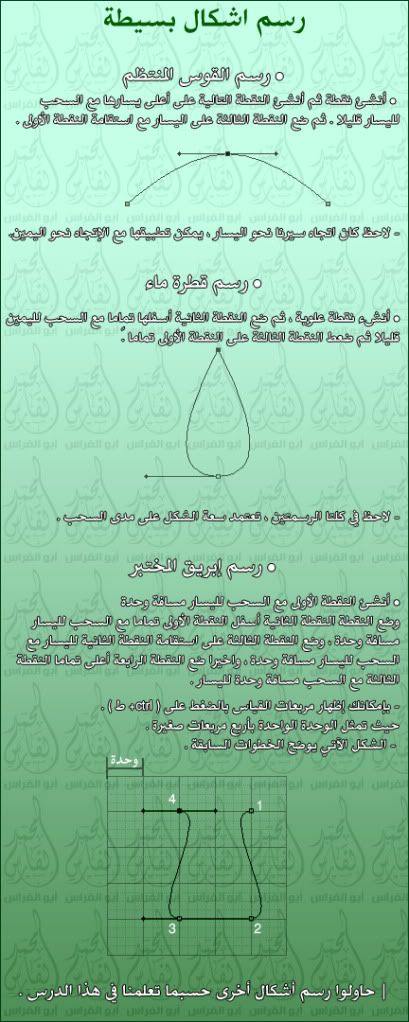
حاولوا رسم أشكال أخرى
بإمكانكم الطلب أو السؤال أو الاستفسار حول هذا الدرس .
==========

شجون- الجنس :

عدد المساهمات : 502
النقاط : 55806
التقييم : 26
تاريخ التسجيل : 2010-02-23
 Re: دروس احتراف البن تول
Re: دروس احتراف البن تول
[سلسلة دروس احتراف الـ Pen Tool هدية لجميع اعضاء ترايدنت (^____*)
http://www.traidnt.net/vb/showthread.php?t=1380705
google_protectAndRun("ads_core.google_render_ad", google_handleError, google_render_ad);
http://www.traidnt.net/vb/showthread.php?t=1380705
السلام عليكم ورحمة الله وبركاته
www.cool4arab.net

نبدأ ولله الحمد أول درس من سلسلة أو خلونا نقول مجموعة دروس الـ Pen Tool صارت أسهل !
سبب التسمية في الحقيقة أنو البن تول / Pen Tool أصلاً سهلة !! وبسيطة للغاية كل مافي الأمر وزيها زي أي شي في العالم تحتاج للمارسة !! الي راح نقدمه في هذه الدروس توضيحتوصيل النقاط في هذه التدوينة
!! وبسيطة للغاية كل مافي الأمر وزيها زي أي شي في العالم تحتاج للمارسة !! الي راح نقدمه في هذه الدروس توضيحتوصيل النقاط في هذه التدوينة  ( من هنا ) قبل أن نخوض في شرح المتجهات / Vectors راح نوضح حاجة بسيطة ومهم كل شخص يكون فاهمها وعارفها
( من هنا ) قبل أن نخوض في شرح المتجهات / Vectors راح نوضح حاجة بسيطة ومهم كل شخص يكون فاهمها وعارفها  للتقنيات الي راح تساعدك في أستخدامك لهذه الأداة . ولا ترى فكرتها وطريقتها سهلة جدا وواضحة زي ما كان
للتقنيات الي راح تساعدك في أستخدامك لهذه الأداة . ولا ترى فكرتها وطريقتها سهلة جدا وواضحة زي ما كان
www.cool4arab.net

نبدأ ولله الحمد أول درس من سلسلة أو خلونا نقول مجموعة دروس الـ Pen Tool صارت أسهل !
سبب التسمية في الحقيقة أنو البن تول / Pen Tool أصلاً سهلة
 !! وبسيطة للغاية كل مافي الأمر وزيها زي أي شي في العالم تحتاج للمارسة !! الي راح نقدمه في هذه الدروس توضيحتوصيل النقاط في هذه التدوينة
!! وبسيطة للغاية كل مافي الأمر وزيها زي أي شي في العالم تحتاج للمارسة !! الي راح نقدمه في هذه الدروس توضيحتوصيل النقاط في هذه التدوينة  ( من هنا ) قبل أن نخوض في شرح المتجهات / Vectors راح نوضح حاجة بسيطة ومهم كل شخص يكون فاهمها وعارفها
( من هنا ) قبل أن نخوض في شرح المتجهات / Vectors راح نوضح حاجة بسيطة ومهم كل شخص يكون فاهمها وعارفها  للتقنيات الي راح تساعدك في أستخدامك لهذه الأداة . ولا ترى فكرتها وطريقتها سهلة جدا وواضحة زي ما كان
للتقنيات الي راح تساعدك في أستخدامك لهذه الأداة . ولا ترى فكرتها وطريقتها سهلة جدا وواضحة زي ما كان google_protectAndRun("ads_core.google_render_ad", google_handleError, google_render_ad);
|[ ماهي المتجهات ؟ ]|
عندنا في مجال الجرافيكس شكلين أو خلونا نقول نظامان للتصميم وراح نحتاج نتفلسف ونشرحهم بوضوح :
:

01 ] Bitmap Images أو الرسوم النقطية , وتسمى أيضا Raster Images , وتتكون من شبكة من المربعات الصغيرة Pixels ,وكل مربع يكون له مكان ثابت ودرجة لونية ثابتة كما أن العدد الإجمالى للمربعات يكون ثابتا ,ولذلك عند تغيير حجم العمل بالتكبير فإنه يفقد جزءا كبيرا من وضوحه ودقته ,هذا النوع من الصور يظهر درجة مقبولة من تفاوت الألوان والظلال , و يندرجتحت هذا القسم الصور الفوتوغرافية والتصاميم المنتجة بالفوتوشوب أوبرامجالتلوين الأخرى. الصيغ الي تدعم هذا النظام [ Jpg , Gif , Png , Bmp ... ]

02 ] Vector Graphics أو الرسومات المتجهة أو الشعاعية , وتتكون من خطوط ومنحنيات تعرف بطريقة الأشكال الحسابية وتسمى المتجهات Vectors, وتصف المتجهات الرسم وفقا لأرقام هندسية. ورسومات المتجهات يمكن إظهارها فى أى حجم بالتصغير أو التكبير دون أن يؤثر ذلك على جودتها ودرجة وضوحها , فعند التكبير ستتعدل الصيغة الرياضية ببساطة ويتم عرض الصورة بوضوح بنفس التناسب مع أبعاد الصورة الصلية , حيث تحتفظ بمنحنياتها وخطوطها الناعمة . الصيغ الي تدعم هذا النظام [ Eps , Svg , Ai , Pdf , cdr ]
طبعاً الكلام الي فوق مقتبس مع شوووية إضافات أنا ما أتفلسف بختصار زي كدا
زي محنا شايفين كمان أنو في النظام الأول الصورة لمن تكبرت صار في مربعات كدا مزعجة وتشوه الحرف هذه المربعات هي الـ Pixels
وفي النظام الثاني كبرنا ومازالت الحواف و الانحناءات زي ماهيا
طيب دحين راح نتعمق أكتر ونشرح أيش هيا المتجهات .. !!!! لحظة لحظة يا بشرية ! مو كأننا قد سمعنا هادي الكلمة من قبل ؟!
!!!! لحظة لحظة يا بشرية ! مو كأننا قد سمعنا هادي الكلمة من قبل ؟!
للي تزكر و الي ماتزكر راح نبين لكم شو هيا المتجهات :

أيووووووه بالزبببط هادي هيا المتجهات بختصار !! أي واحد وصل النقاط في تحدي توصيل النقاط ( من هنا ) يعتبر نفسو فاهم في أداة البن تول ويعتبر نفسوا كمان محترف فيها !!
حيجي واحد يقول لي : ياهووو عارفين أنو الهرجة متجهات ونقاط لكن مانعرف نسوي المنحنيات بفن وكدا !!!
!!!
صدقوني يا إخوة الشغلة مرة بسيطة أهم شي فهمنا انها نقاط وتوصلت !! زي كدا مثلا :
أهم شي فهمنا انها نقاط وتوصلت !! زي كدا مثلا :


كل هذه صحيحة لكن حبة حبة شوية شوية تكون أفضل و أجود
|[ ماهي مزايا الرسم بالمتجهات ؟ ]|
1 – التحكم الكامل بالشكل المرسوم في أي وقت [ عدل زي ماتحب ] :
معالمتجهات أنسى أنو يجيك انهيار عصبي و أنت في منتصف عملك عشان تعديل بسيطفي أحد أجزاء عملك الي ممكن ياخذ من وقتك وجهدك الكثير ، التعديل معالمتجهات أو الفيكتور في أي وقت وبكل بساطة وسهولة !!
2 - التكبير و التصغير بكل مرونة مع الحفاظ على الدقة [ كبر وصغر إلى مالانهاية ] :
التكبير و التصغير لم يعد مشكلة !! نظام المتجهات يعطيك مرونة عالية في التكبير و التصغير مع الحفاظ على تفاصيل العمل 100% !
(دائما إذا أضطريت أحول شكل من Vector إلى Layer أحتفط بنسخة من نفس الملفبنظام الـ Vector يمكن أحتاج أكبر الشكل أو اعدل في نص الشغل !! )
)
3 - حجم الملف المستخرج - النهائي - في نظام المتجهات / Vector أقل بكثير منه في نظام البكسلات / Bitmap [ خفيف زي الريشة ] :
أحدالأشياء الي نفتخر فيها في TooTStudio أن ملفات الفلاش خفيييفة جداً وهذايرجع أن كل الصور و المحتوى داخل الفلاش مرسوم بأداة الـ Pen Tool - أداة الـ Pen Tool متوفرة في غالب برامج التصميم الثابت و المتحرك حتى الثلاثية الأبعاد –
نديكم كدا مثال سريع :

شايفين صورة الولد هذا ؟؟

حفظناها في المرة الأولى بصيغ نظام الـ Bitmap و اخترنا هنا صيغة jpg صار عندنا حجم الملف : 46.2 كيلو بايت

المرة الثانية حفظناها بأحد الصيغ الي تدعم نظام الـ Vector كمشغل و محرر صيغة Swf - الملفات الفلاشية - والمفاجئة أن الحجم أنخسف من 46 كيلو بايت إلى 4 كيلو بايت تقريباً !! فعلاً خفيف زي الريشة
!! فعلاً خفيف زي الريشة  .
.
للتأكد هذه الملفات [ jpg - swf ]
|[ بعض برامج الرسم بالمتجهات ]|
برامجالرسم المتخصصة بالمتجهات قريبة من بعض بشكل كبير بالطبع كلها تعتمد علىالـ Pen Tool بشكل كبير ، المصيبة مو هنا المصيبة أن أداة البن تول راحتلاحقك في غالب برامج الرسم فا مافي برنامج رسم سواء كان صغير أو كبيرثابت أم متحرك إلا وتلاقي هذه الأداة فيه لإمكانياتها العالية و مرونتها
تقريباً أبرز البرامج المتخصصة في هذه الأداة 3 :
1 - Corel DRAW
2- Adobe Illustrator
3- Free Hand
يهمناالأول والثاني و المنافسة الحقيقية بينهما ، الأخير تبع شركة مكروميدياوبما أن شركة Adobe أشترتها وعندها برنامجها المتخصص أهملت تطوير هذاالبرنامج .
.
نستعرض هنا تجربة سريعة جدا للبرنامجين الأول والثاني - صورة متحركة أصبروا شوي - :

Corel DRAW

Adobe Illustrator
في فروقات واضحة بين البرنامجين في التعامل مع الأداة ولكل برنامج مميزاته
مارحنتشعب في هذه النقطة لكن بعد ماتتقنوا التعامل مع الأداة على الفوتوشوبوعلى هذا ستكون الدورة جربو تتعاملو مع الأداة على برامج أخرى مارحتلاحظون فروقات كبيرة وهذا المميز في هذه الأداة
|[ أعمال بالمتجهات ]|



بعدمانتعلم ونتقن الـ Pen Tool راح نكون قادرين على تصميم الشعارات والبطاقات و التلوين عن طريق الأداة و الرسم كذلك و الخط الحر و القص وكمانراح تساعدنا في تصاميم الفلاش و القائمة تطوووول بإمكانيات حبيبتنا البنتول
بكذا أنتهينا من التعريف وبإذن الله راح نبدأ في الدرس القادم نشرح أداة الـ Pen Tool ونعرف أوضاع الرسم و أدوات الرسم كذلك
[ مافي واجب اليوم أنبسطوا ]
]
جميع الحقوق محفوظة لـ Abdullah Saeed – www.asaeed.ws
[ الرجاء ذكر المصدر عند النقل ]
Enjoy
عندنا في مجال الجرافيكس شكلين أو خلونا نقول نظامان للتصميم وراح نحتاج نتفلسف ونشرحهم بوضوح
 :
:
01 ] Bitmap Images أو الرسوم النقطية , وتسمى أيضا Raster Images , وتتكون من شبكة من المربعات الصغيرة Pixels ,وكل مربع يكون له مكان ثابت ودرجة لونية ثابتة كما أن العدد الإجمالى للمربعات يكون ثابتا ,ولذلك عند تغيير حجم العمل بالتكبير فإنه يفقد جزءا كبيرا من وضوحه ودقته ,هذا النوع من الصور يظهر درجة مقبولة من تفاوت الألوان والظلال , و يندرجتحت هذا القسم الصور الفوتوغرافية والتصاميم المنتجة بالفوتوشوب أوبرامجالتلوين الأخرى. الصيغ الي تدعم هذا النظام [ Jpg , Gif , Png , Bmp ... ]

02 ] Vector Graphics أو الرسومات المتجهة أو الشعاعية , وتتكون من خطوط ومنحنيات تعرف بطريقة الأشكال الحسابية وتسمى المتجهات Vectors, وتصف المتجهات الرسم وفقا لأرقام هندسية. ورسومات المتجهات يمكن إظهارها فى أى حجم بالتصغير أو التكبير دون أن يؤثر ذلك على جودتها ودرجة وضوحها , فعند التكبير ستتعدل الصيغة الرياضية ببساطة ويتم عرض الصورة بوضوح بنفس التناسب مع أبعاد الصورة الصلية , حيث تحتفظ بمنحنياتها وخطوطها الناعمة . الصيغ الي تدعم هذا النظام [ Eps , Svg , Ai , Pdf , cdr ]
طبعاً الكلام الي فوق مقتبس مع شوووية إضافات أنا ما أتفلسف بختصار زي كدا

زي محنا شايفين كمان أنو في النظام الأول الصورة لمن تكبرت صار في مربعات كدا مزعجة وتشوه الحرف هذه المربعات هي الـ Pixels
وفي النظام الثاني كبرنا ومازالت الحواف و الانحناءات زي ماهيا

طيب دحين راح نتعمق أكتر ونشرح أيش هيا المتجهات ..
 !!!! لحظة لحظة يا بشرية ! مو كأننا قد سمعنا هادي الكلمة من قبل ؟!
!!!! لحظة لحظة يا بشرية ! مو كأننا قد سمعنا هادي الكلمة من قبل ؟!للي تزكر و الي ماتزكر راح نبين لكم شو هيا المتجهات :

أيووووووه بالزبببط هادي هيا المتجهات بختصار !! أي واحد وصل النقاط في تحدي توصيل النقاط ( من هنا ) يعتبر نفسو فاهم في أداة البن تول ويعتبر نفسوا كمان محترف فيها !!
حيجي واحد يقول لي : ياهووو عارفين أنو الهرجة متجهات ونقاط لكن مانعرف نسوي المنحنيات بفن وكدا
 !!!
!!!صدقوني يا إخوة الشغلة مرة بسيطة
 أهم شي فهمنا انها نقاط وتوصلت !! زي كدا مثلا :
أهم شي فهمنا انها نقاط وتوصلت !! زي كدا مثلا :

كل هذه صحيحة لكن حبة حبة شوية شوية تكون أفضل و أجود

|[ ماهي مزايا الرسم بالمتجهات ؟ ]|
1 – التحكم الكامل بالشكل المرسوم في أي وقت [ عدل زي ماتحب ] :
معالمتجهات أنسى أنو يجيك انهيار عصبي و أنت في منتصف عملك عشان تعديل بسيطفي أحد أجزاء عملك الي ممكن ياخذ من وقتك وجهدك الكثير ، التعديل معالمتجهات أو الفيكتور في أي وقت وبكل بساطة وسهولة !!
2 - التكبير و التصغير بكل مرونة مع الحفاظ على الدقة [ كبر وصغر إلى مالانهاية ] :
التكبير و التصغير لم يعد مشكلة !! نظام المتجهات يعطيك مرونة عالية في التكبير و التصغير مع الحفاظ على تفاصيل العمل 100% !
(دائما إذا أضطريت أحول شكل من Vector إلى Layer أحتفط بنسخة من نفس الملفبنظام الـ Vector يمكن أحتاج أكبر الشكل أو اعدل في نص الشغل !!
 )
)3 - حجم الملف المستخرج - النهائي - في نظام المتجهات / Vector أقل بكثير منه في نظام البكسلات / Bitmap [ خفيف زي الريشة ] :
أحدالأشياء الي نفتخر فيها في TooTStudio أن ملفات الفلاش خفيييفة جداً وهذايرجع أن كل الصور و المحتوى داخل الفلاش مرسوم بأداة الـ Pen Tool - أداة الـ Pen Tool متوفرة في غالب برامج التصميم الثابت و المتحرك حتى الثلاثية الأبعاد –
نديكم كدا مثال سريع :

شايفين صورة الولد هذا ؟؟

حفظناها في المرة الأولى بصيغ نظام الـ Bitmap و اخترنا هنا صيغة jpg صار عندنا حجم الملف : 46.2 كيلو بايت

المرة الثانية حفظناها بأحد الصيغ الي تدعم نظام الـ Vector كمشغل و محرر صيغة Swf - الملفات الفلاشية - والمفاجئة أن الحجم أنخسف من 46 كيلو بايت إلى 4 كيلو بايت تقريباً
 !! فعلاً خفيف زي الريشة
!! فعلاً خفيف زي الريشة  .
.للتأكد هذه الملفات [ jpg - swf ]
|[ بعض برامج الرسم بالمتجهات ]|
برامجالرسم المتخصصة بالمتجهات قريبة من بعض بشكل كبير بالطبع كلها تعتمد علىالـ Pen Tool بشكل كبير ، المصيبة مو هنا المصيبة أن أداة البن تول راحتلاحقك في غالب برامج الرسم فا مافي برنامج رسم سواء كان صغير أو كبيرثابت أم متحرك إلا وتلاقي هذه الأداة فيه لإمكانياتها العالية و مرونتها

تقريباً أبرز البرامج المتخصصة في هذه الأداة 3 :
1 - Corel DRAW
2- Adobe Illustrator
3- Free Hand
يهمناالأول والثاني و المنافسة الحقيقية بينهما ، الأخير تبع شركة مكروميدياوبما أن شركة Adobe أشترتها وعندها برنامجها المتخصص أهملت تطوير هذاالبرنامج
 .
.نستعرض هنا تجربة سريعة جدا للبرنامجين الأول والثاني - صورة متحركة أصبروا شوي - :

Corel DRAW

Adobe Illustrator
في فروقات واضحة بين البرنامجين في التعامل مع الأداة ولكل برنامج مميزاته
مارحنتشعب في هذه النقطة لكن بعد ماتتقنوا التعامل مع الأداة على الفوتوشوبوعلى هذا ستكون الدورة جربو تتعاملو مع الأداة على برامج أخرى مارحتلاحظون فروقات كبيرة وهذا المميز في هذه الأداة

|[ أعمال بالمتجهات ]|



بعدمانتعلم ونتقن الـ Pen Tool راح نكون قادرين على تصميم الشعارات والبطاقات و التلوين عن طريق الأداة و الرسم كذلك و الخط الحر و القص وكمانراح تساعدنا في تصاميم الفلاش و القائمة تطوووول بإمكانيات حبيبتنا البنتول
بكذا أنتهينا من التعريف وبإذن الله راح نبدأ في الدرس القادم نشرح أداة الـ Pen Tool ونعرف أوضاع الرسم و أدوات الرسم كذلك

[ مافي واجب اليوم أنبسطوا
 ]
]جميع الحقوق محفوظة لـ Abdullah Saeed – www.asaeed.ws
[ الرجاء ذكر المصدر عند النقل ]
Enjoy

شجون- الجنس :

عدد المساهمات : 502
النقاط : 55806
التقييم : 26
تاريخ التسجيل : 2010-02-23
 Similar topics
Similar topics» سلسلة دروس البن تول
» درس شرح البن تول كامل + دروس
» دروس دروة البن تول
» احتراف الفوتوشوب مع كتاب Stone Portait
» كتاب احتراف فلاش 8 لمن اراد تعلم الفلاش
» درس شرح البن تول كامل + دروس
» دروس دروة البن تول
» احتراف الفوتوشوب مع كتاب Stone Portait
» كتاب احتراف فلاش 8 لمن اراد تعلم الفلاش
علومي :: المواضيع المكررة و المؤرشفة Recycle Bin :: قسم التصميم و الجرافيكس :: دروس و شروحات الجرافيكس
Page 1 of 1
Permissions in this forum:
You cannot reply to topics in this forum Home
Home